Motion 使用手册
- 欢迎使用
- 新功能
- 词汇表
- 版权

在 Motion 中创建自定义复制器形状
“形状”弹出式菜单(位于复制器检查器)中的两个设置可让你设定复制器中元素的自定义布局图案:
几何图形:将复制器图案中的元素沿自定义几何图形形状(如圆形或贝塞尔形状)的外框放置。
图像:将复制器图案中的元素沿图像或影片片段的外框放置(或作为填充放置在图像或视频片段内部)。
将几何图形对象用作复制器图案的形状源
添加形状作为 Motion 项目的新层。
在层列表中,选择复制器,然后在复制器检查器中,点按“形状”弹出式菜单并选取“几何图形”。
“形状源”池出现在检查器和 HUD 中。
将形状从层列表拖到“形状源”池中。
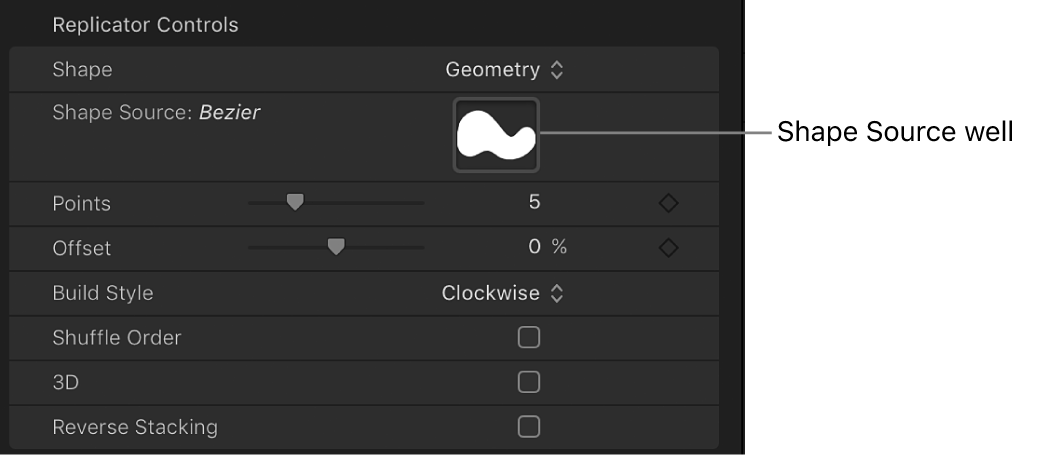
当鼠标指针变成一个弯箭头时,松开鼠标键。
形状的缩略图出现在池中,用作复制器形状源。若要隐藏在步骤 1 中创建的原始形状,请在层列表中取消选择其复选框。
【注】将“形状”弹出式菜单设定为“几何图形”时,不能将图像对象用作形状源。
将图像用作复制器图案的形状源
添加形状或其他包含 Alpha 通道的图像作为 Motion 项目的新层。
在层列表中,选择复制器,然后在复制器检查器中,点按“形状”弹出式菜单并选取“图像”。
“图像源”池出现在检查器和 HUD 中。
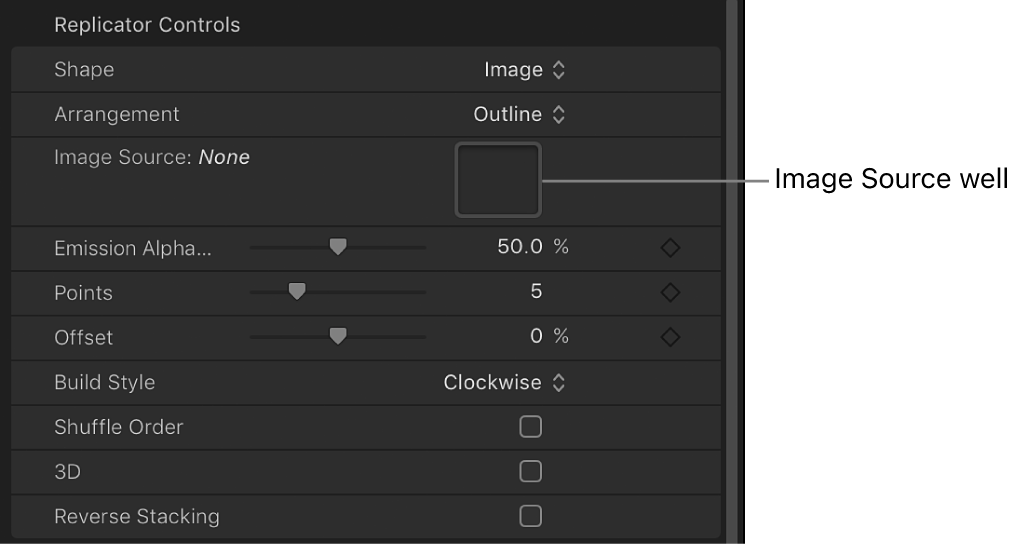
从层列表中,将图像拖到“图像源”池中,然后在指针变为弯箭头时释放鼠标键。
图像的缩略图出现在池中,用作复制器图案的形状源。若要隐藏在步骤 1 中创建的原始形状,请在层列表中取消选择其复选框。
如果源图像有不同的透明度区域,你可以使用“发射 Alpha 截止”滑块在源图像上设定必要的最小不透明度值,以创建复制器元素。例如,当设定为 50% 时,元素仅在图像的 Alpha 值等于或大于 50% 的不透明度的点上才出现。
若要设定图案的类型,请点按“排列”弹出式菜单,然后选取一个选项:
外框:图案元素将沿图像源的矩形外框放置。
拼贴填充:图案元素在图像源的边框内部按行列显示在侧面。
随机:图案元素在图像源的边框内部随机分布。
下载本手册: PDF